Nuestras colecciones de películas ya no están en los estantes, sino almacenadas en nuestras computadoras Mac. A medida que recopilamos varias películas, programas de televisión y vídeos, resulta muy importante encontrar una buena manera de mover, organizar y cuidar estas valiosas películas. En esta guía, analizaremos cómo buscar, eliminar y administrar películas en Mac.
Descubre cómo funciona la carpeta Películas Mac, como un lugar especial para tus películas. Organizar tus películas no sólo es útil, sino que mejora las cosas. Descubra cómo manejar cuidadosamente sus archivos de películas para facilitar el acceso, el almacenamiento y una mejor apariencia. Conviértete en un experto en organizar películas en tu Mac para ordenar y crear tu centro de entretenimiento digital.
Parte 1: Localización de la carpeta de películas Mac
Normalmente, macOS guarda los vídeos en una carpeta llamada Películas. Puede encontrar esta carpeta utilizando Finder. Estos son los pasos para ubicar su carpeta de películas Mac –
Paso 1: Presiona el ícono que parece una cara feliz en azul y blanco en el Dock.
Paso 2: En la parte superior de la pantalla, en la barra de menú, elige la opción "Ir".
Paso 3: Elija "Inicio" en el menú desplegable y lo llevará a su carpeta.
Paso 4: En la carpeta principal de su computadora, encontrará diferentes carpetas como "Escritorio", "Documentos" y "Descargas". Continúe desplazándose hasta que vea la carpeta llamada "Películas". Tendrá un ícono que parece una tira de película.
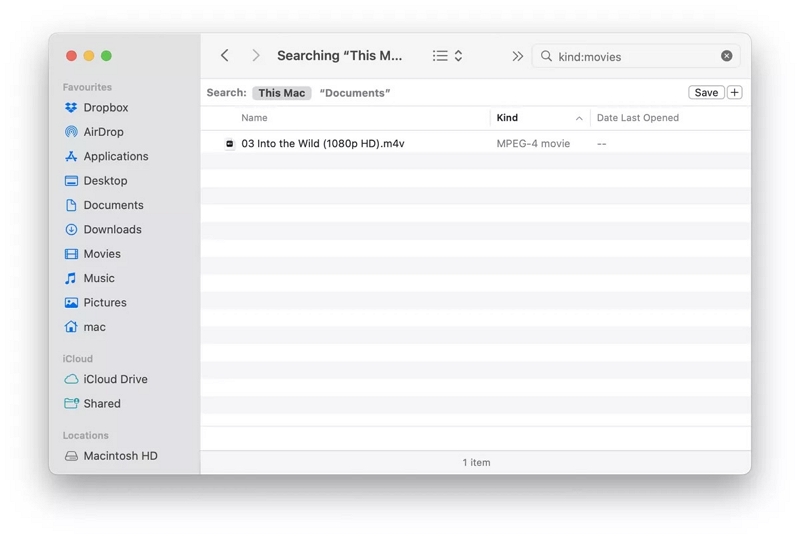
Normalmente, la carpeta "Películas" se encuentra en el mismo lugar que la carpeta principal de usuario, junto con carpetas familiares como "Escritorio", "Documentos" y "Descargas".
Recuerde, los nombres de las carpetas distinguen las letras mayúsculas. Por lo tanto, asegúrese de buscar "Películas" con una "M" grande.
Si no puedes ver la carpeta "Películas" donde están almacenados tus archivos, podría deberse a que alguien la movió o la eliminó. Si eso sucediera, es posible que tengas que mirar alrededor de tu computadora o revisar la papelera para encontrarlo.
Tenga en cuenta que en macOS puede cambiar dónde están las carpetas y cómo se llaman. Esto significa que es posible que la carpeta se haya colocado en un lugar diferente o que se le haya dado un nuevo nombre.
Parte 2: Comprender el formato y el almacenamiento de películas de Mac
A. Formatos de películas comunes
Las computadoras Mac pueden reproducir muchos tipos de archivos de películas. Algunos de los comunes son:
- MP4: Formato popular de buena calidad y tamaño de archivo razonable, funciona en varios dispositivos.
- MOVIMIENTO: Adecuado para Mac y QuickTime Player.
- AV: Funciona en Windows y Mac con posible software adicional.
- MKV: Admite varios elementos multimedia, es posible que necesite componentes adicionales en Mac.
- WMV: De Microsoft, requiere soluciones para Mac.
- FLV: Se utiliza para transmisión en línea, es mejor convertir a formatos más nuevos.
- WEBM: Formato web, no universalmente compatible con Mac.
B. Ubicaciones óptimas de almacenamiento
El mejor lugar para guardar tus películas depende de diferentes cosas, como el tipo de película, cómo las usas y dónde puedes almacenarlas. Aquí hay algunas ideas:
- En el disco duro de su computadora para ver las películas que mira con frecuencia.
- Un disco duro externo para películas que rara vez se ven para ahorrar espacio.
- Almacenamiento compartido para acceder a películas en múltiples dispositivos.
- Servicios de almacenamiento en línea como iCloud Drive, Dropbox o Google Drive para acceso remoto.
- Copiar versiones digitales de DVD o Blu-ray en su computadora u otro disco duro para su comodidad.
Recuerde, si sus películas son muy grandes y necesitan mucho espacio, piense en cuánto espacio tiene y cómo usa sus películas. Además, es una buena idea hacer copias de tus películas, especialmente si son especiales para ti.
Parte 3: Cómo organizar y administrar tus películas Mac
A. Crear subcarpetas
Para que sea más fácil encontrar tus películas, puedes colocarlas en diferentes carpetas según su tipo, como acción, comedia, drama o ciencia ficción. Así es como puede crear subcarpetas:
Paso 1: Haga clic en el icono "Finder" en la barra de tareas de su computadora para abrir una ventana que lo ayudará a encontrar y administrar sus archivos.
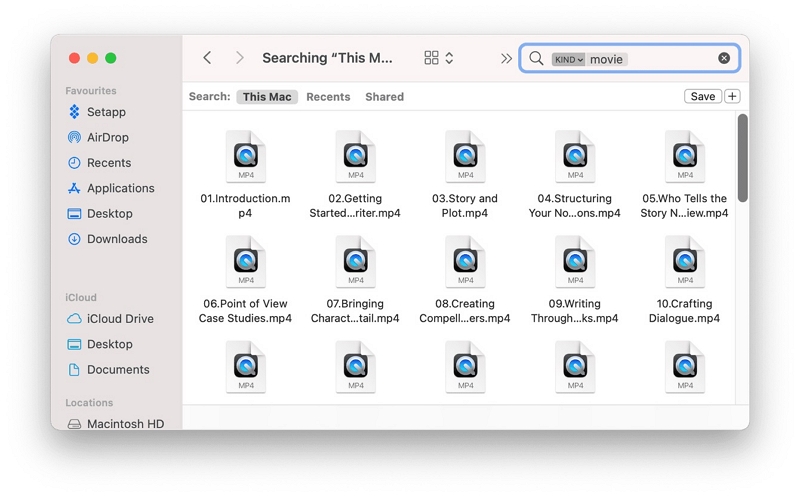
Paso 2: Busque la carpeta "Películas" en su computadora. Si no está seguro de dónde está, siga las instrucciones anteriores para localizarlo.
Paso 3: Haga clic derecho dentro de la carpeta "Películas" o use el menú superior para crear una nueva carpeta.
Paso 4: Dale a la nueva carpeta un nombre que te indique qué tipo de películas guardarás dentro, como acción, comedia u otras.
Paso 5: Mueva sus archivos de películas arrastrándolos a las carpetas correctas. O puedes hacer clic derecho en una película, elegir "Cortar", luego ir a la carpeta correcta y hacer clic derecho nuevamente para "Pegarla".
Cuando coloca sus películas en carpetas, no tendrá que revisar una gran cantidad de archivos. Será mucho más fácil encontrar el tipo de película que deseas ver.
B. Agregar metadatos y descripciones
Puede hacer que sus archivos de películas sean más fáciles de reconocer y encontrar agregando información y explicaciones adicionales. En una computadora Mac, puedes usar la herramienta "Obtener información" para agregar esta información adicional:
Paso 1: Haga clic derecho en el archivo de película al que desea agregar información. Luego seleccione "Obtener información".
Paso 2: Aparecerá una ventana titulada "Obtener información". Hay lugares donde puedes poner diferentes tipos de detalles. Estas pueden ser cosas como el "Nombre" de la película, a qué "Género" pertenece, "Comentarios" sobre ella, el "Año" en que se hizo y más.
Paso 3: Puedes utilizar la sección "Comentarios" para escribir una breve explicación sobre la película, su historia o cualquier otra cosa importante. Esto es útil para realizar un seguimiento de su colección.
Paso 4: También puedes editar otras partes de los detalles, como el nombre de la película, el tipo, cuándo se estrenó e incluso agregar una imagen para la portada. Tener esta información hace que sea más fácil encontrar rápidamente tus películas.
Paso 5: Una vez que haya agregado o cambiado la información, haga clic en el botón "Aceptar" para guardar las actualizaciones.
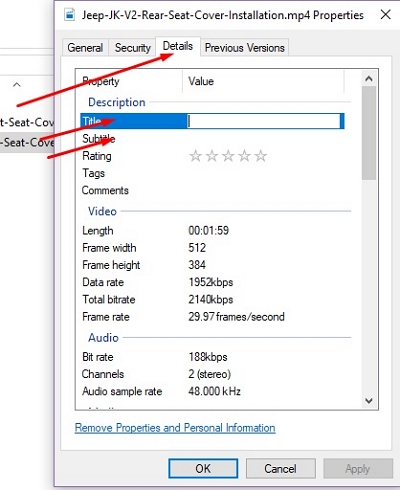
Agregar más información no sólo te ayuda a mantener las cosas organizadas, sino que también hace que ver películas sea más interesante porque sabrás más sobre cada una.
C. Eliminar la carpeta de películas no deseadas Mac
1. Forma inteligente de eliminar películas no deseadas o duplicar vídeos grandes
Mucha gente prefiere una forma más sencilla de deshacerse completamente de los archivos de películas en lugar de hacerlo ellos mismos, especialmente cuando los archivos son grandes. Encontrarlos y eliminarlos uno por uno puede llevar mucho tiempo. Afortunadamente, existe una herramienta que puede ayudar con esto llamada macube. Este programa se usa comúnmente para limpiar una Mac y ganar espacio, y también es bueno para eliminar archivos de películas grandes. Este limpiador de Mac tiene varias herramientas como limpieza de basura, eliminación de duplicados y protección de la privacidad. Es bueno para buscar y eliminar archivos adicionales en partes importantes de macOS como iTunes, fotos, correo, navegadores y archivos grandes y antiguos. Ya no necesitas muchas aplicaciones. Macube hace todo en un paquete potente para la optimización de tu Mac.
Descargar gratis Descargar gratis
Características:
- Haga que sus cosas privadas sean más seguras deshaciéndose de las cosas guardadas en su navegador, como sitios web e historial.
- Recupera todo el espacio que ocupaba una app, incluso más de lo habitual.
- Elimina las aplicaciones de tu Mac por completo, sin dejar restos de aplicaciones.
- Encuentre archivos grandes y antiguos en su Mac fácilmente con solo hacer clic una vez.
- Proporciona una lista clara de archivos para que no elimine los incorrectos por error.
Estos son los pasos para eliminar carpetas no deseadas o archivos grandes en Mac:
Paso 1: Obtén este programa en tu Mac descargándolo e instalándolo.
Paso 2: Abra el programa y elija "Archivos grandes y antiguos" en el lado izquierdo.
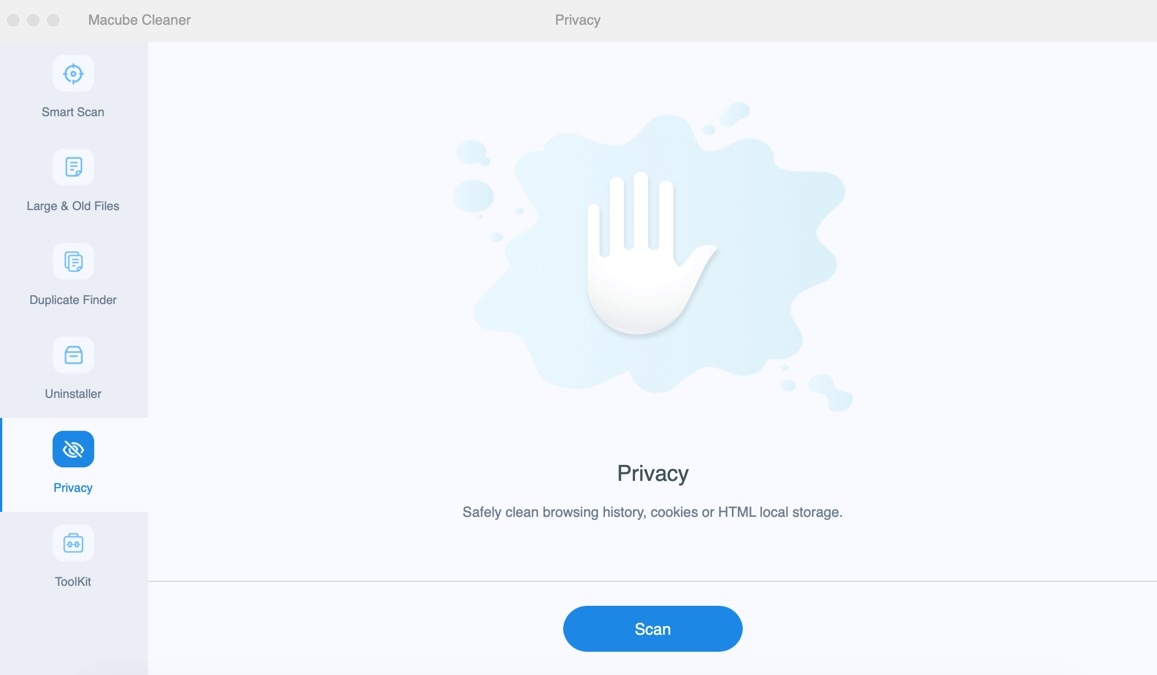
Paso 3: Presione Escanear para encontrar todos sus archivos de películas grandes.
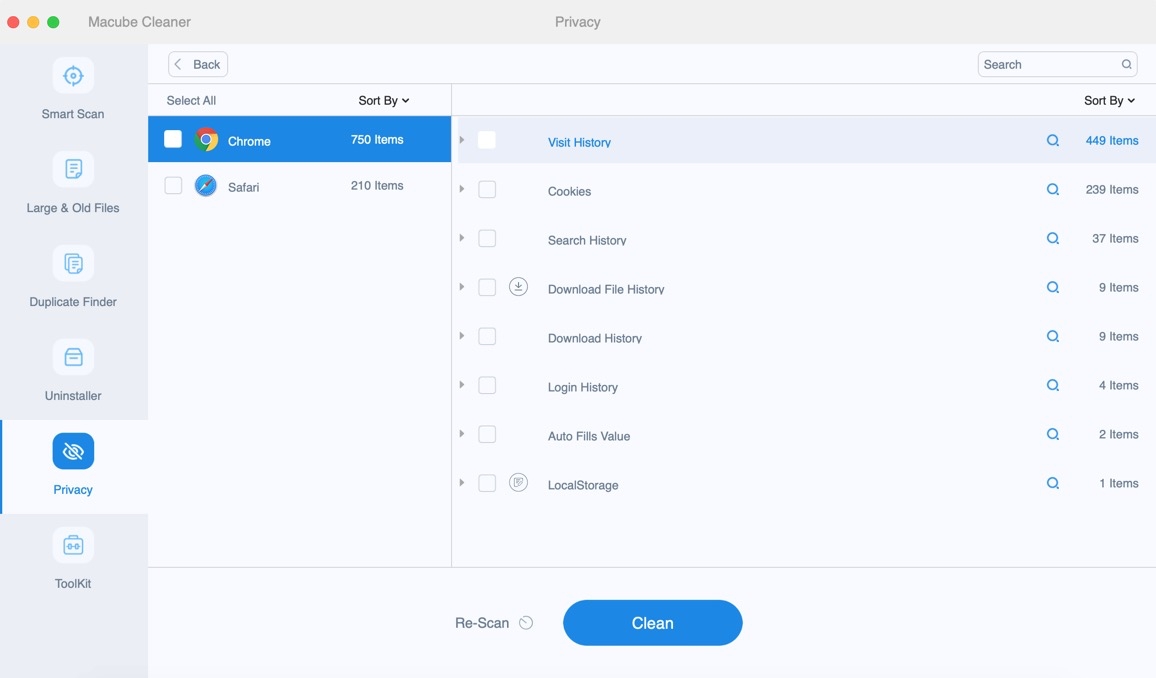
Paso 4: Puede organizar los archivos por tamaño o nombre haciendo clic en Ordenar por. O puede escribir el formato del archivo de película como MP4 o MOV para ver solo ese tipo de archivos.
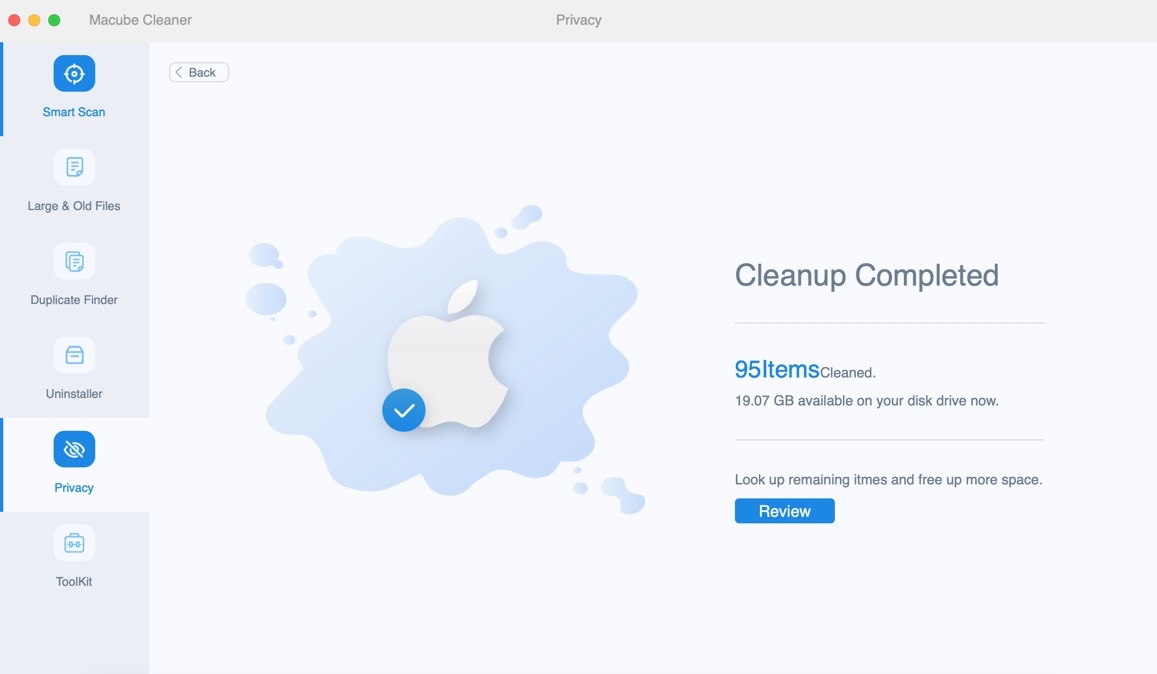
Paso 5: Elija las cosas de las que desea deshacerse y luego toque Limpiar.
2. Eliminar películas de iTunes
Si tu Mac tiene una versión anterior a Catalina, aún puedes usar iTunes. Si tienes iTunes, puedes sacar películas de tu colección. Para deshacerse de películas de iTunes, haga lo siguiente:
Paso 1: Abra iTunes y luego haga clic en Biblioteca.
Paso 2: Presione el botón del menú principal y seleccione "Películas".
Paso 3: Busque y elija los videos de los que desea deshacerse. Luego, haga clic en Eliminar. O también puedes mantener presionada la tecla Control y hacer clic en un video, luego elegir Eliminar de la biblioteca.
Paso 4: Asegúrese de que desea eliminar el archivo si se le solicita.
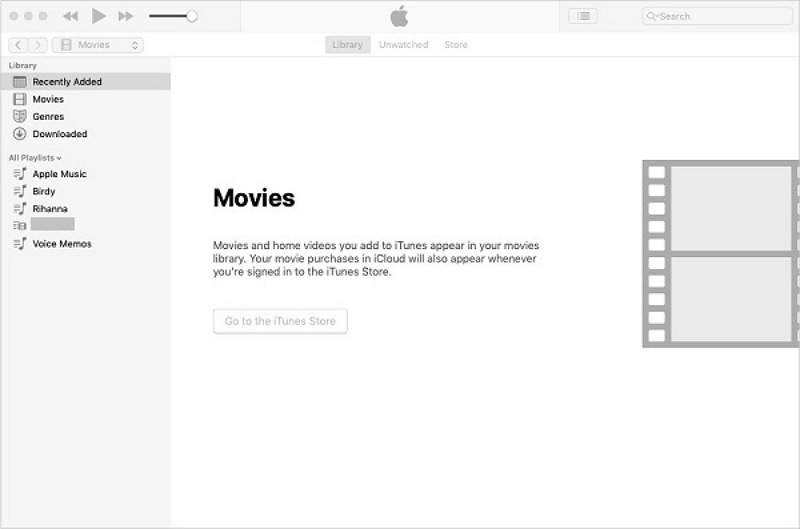
3. Eliminar películas en la aplicación Mac Apple TV
Si obtienes películas o programas de TV de Apple TV y los guardas en tu Mac, son como archivos de video. Aquí se explica cómo eliminar películas en la aplicación Apple TV:
Paso 1: Abra la aplicación Apple TV y haga clic en la pestaña Biblioteca.
Paso 2: Pase el cursor de su computadora sobre la película o programa de televisión que desea eliminar.
Paso 3: Presiona el botón con tres puntos que dice "Más".
Paso 4: Elija la opción para eliminar y luego haga clic en ella.
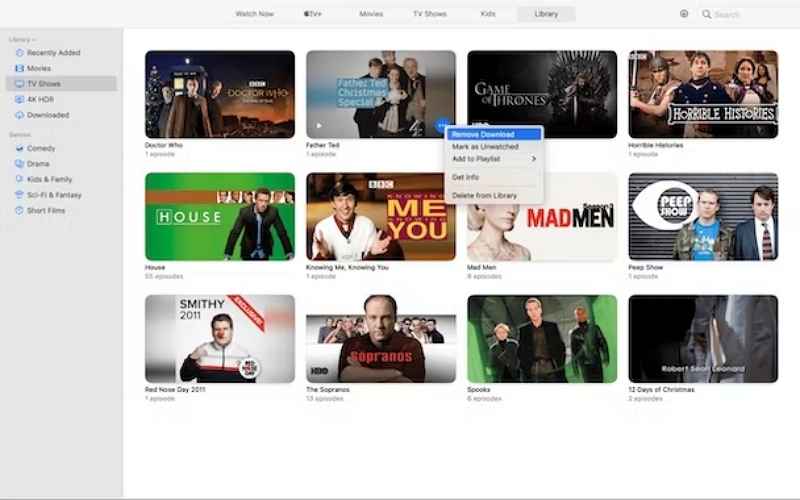
Parte 4: buscar todos los videos en Mac y administrar películas
A. Método 1: uso de Spotlight para búsquedas rápidas
Spotlight es como una herramienta de búsqueda inteligente en tu computadora Mac. Le ayuda a encontrar rápidamente archivos, aplicaciones y más. A continuación se explica cómo utilizar Spotlight para buscar películas:
Paso 1: Puedes abrir Spotlight de dos maneras: presiona Comando + Espacio en tu teclado o haz clic en la lupa en la esquina superior derecha de la pantalla.
Paso 2: Una vez que Spotlight esté abierto, escriba el nombre de la película que desee. Spotlight mostrará sugerencias a medida que escriba. Si el nombre de la película es único, debería estar en la parte superior. Haga clic en él para abrir la película.
Paso 3: Si la película no está en la parte superior, presione Entrar. Esto muestra todos los resultados. Desplázate para encontrar tu película.
Paso 4: Si no recuerdas el nombre completo de la película, utiliza palabras relacionadas, como nombres de actores o género. Spotlight intentará igualarlos.
Paso 5: Puede utilizar instrucciones especiales para limitar los resultados. Por ejemplo, utilice "kind:movie" para buscar sólo archivos de películas.
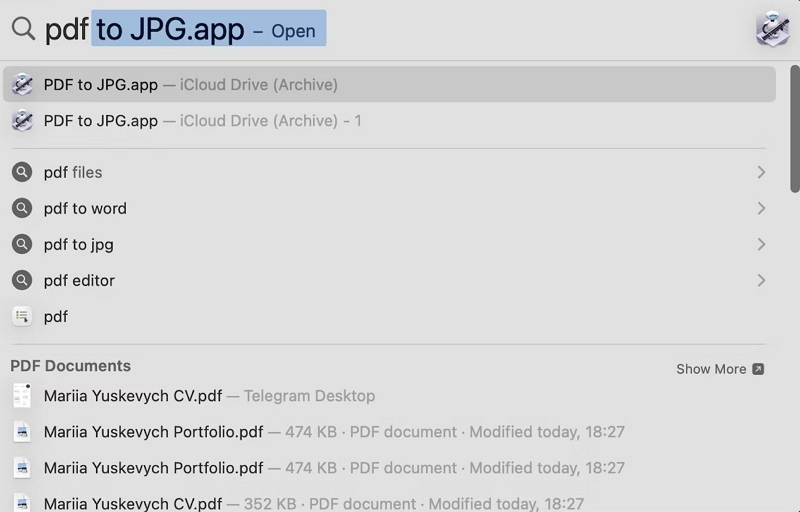
B. Método 2: ordenar y filtrar películas
Finder es como la herramienta principal de tu Mac para buscar y organizar tus archivos. Si tiene algunos archivos de películas y desea que sean más fáciles de encontrar, así es como puede hacerlo: Paso 1: Busque y haga clic en el ícono de la cara sonriente azul y blanca en su pantalla.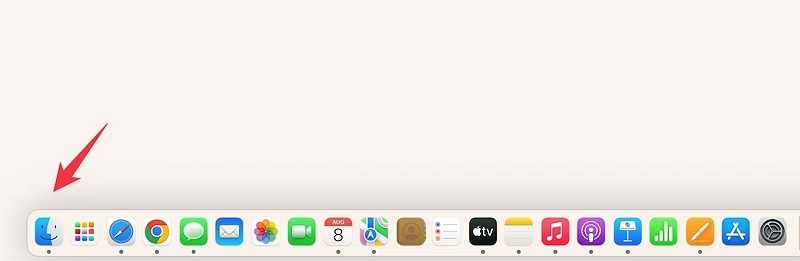
Paso 2: Vaya al lugar donde guardó los archivos de su película. Esto podría estar en sus Documentos, Películas u otra carpeta.
Paso 3: Haga clic en las etiquetas en la parte superior de la ventana del Finder para organizar sus archivos de película.
Paso 4: En la parte superior de la pantalla, busca el menú "Ver". Haga clic en él y luego elija cómo desea ver sus archivos: como imágenes grandes, como una lista o en columnas.
Paso 5: Vaya al menú "Ver" nuevamente y seleccione "Mostrar opciones de visualización". En este nuevo cuadro, puede configurar reglas especiales para mostrar solo ciertos tipos o tamaños de archivos. Para mostrar solo películas, haga clic en "Tipo" y seleccione " Películas."
Paso 6: Mire la esquina superior derecha de la ventana del Finder; allí hay una barra de búsqueda. Puedes escribir el nombre de una película u otras cosas que recuerdes, y Finder solo buscará aquellas que estén en la carpeta en la que te encuentres.
- Guíe a los usuarios sobre las opciones de clasificación y filtrado dentro del Finder.
Parte 5: Optimización de su experiencia de visualización de películas
A. Elegir el reproductor multimedia adecuado
Elegir el mejor reproductor multimedia puede hacer que tus películas sean más agradables. Echa un vistazo a estas aplicaciones de reproductor multimedia:
- Reproductor de multimedia VLC: Hace mucho, mucha gente lo usa, funciona con diferentes tipos de videos, es de buena calidad y puedes cambiar cómo lo usas.
- IINA: Reproductor macOS sencillo, se ve bien, se reproduce sin problemas y también puede transmitir en línea.
- Plex: No es solo un reproductor, sino que configura tus cosas de manera ordenada y puedes mirar desde lejos.
- Reproductor de Quicktime: Elección sencilla para Mac, no pesada y reproduce bien vídeos comunes.
- monovolumen: Reproductor simple, muestra buena calidad, puede cambiar cosas, funciona con diferentes videos y tiene opciones avanzadas.
B. Consideraciones para la transmisión y descarga
Cuando quieras ver o guardar películas en tu Mac, recuerda estos consejos:
- Sitios de transmisión: Utilice una buena Internet para lugares como Netflix, Amazon Prime y Disney+. Cada uno necesita una determinada aplicación o navegador.
- Guardar películas: Algunos te permiten ahorrar para mirar sin Internet. Consulta cuánto tiempo y las reglas.
- Calidad: Internet más rápido significa mejor imagen (como clara), pero usa más Internet.
- Uso de Internet: Para mirar se necesita Internet, así que ten cuidado si no tienes mucho. Guarda cosas en Wi-Fi.
- Cosas legales: Sólo haz cosas legales. Copiar películas ilegalmente va en contra de las reglas.
- VPN: Si estás lejos o quieres ver cosas diferentes, una VPN puede ayudarte. Elija uno seguro.
Haga que su Mac disfrute de las mejores películas eligiendo un buen reproductor y pensando en estas cosas.
Para Concluir
En esta guía, aprendimos cómo trasladar colecciones de películas de los estantes a las computadoras Mac. Es importante organizar y disfrutar bien de estas películas especiales a medida que nuestra colección crece. Hemos analizado la carpeta Películas en Mac, que es como un lugar especial para películas. Mantener las cosas ordenadas facilita la visualización de películas y ayuda a almacenarlas mejor.
Cuidar tus películas las hace más divertidas y fáciles de encontrar. No olvide crear carpetas dentro de carpetas, agregar detalles sobre las películas y usar Macube Cleaner para mantener su Mac funcionando bien y brindarle más espacio. Esta práctica herramienta te ayuda a ordenar tu Mac de forma inteligente. Puede limpiar archivos de películas grandes y brindarle más espacio, lo que hace que su computadora funcione mejor.
